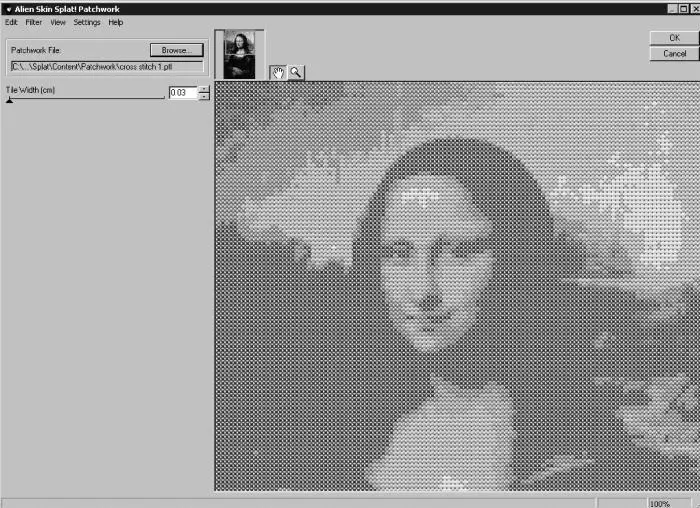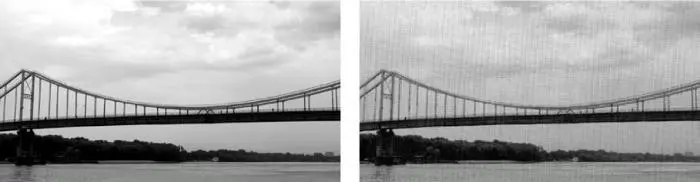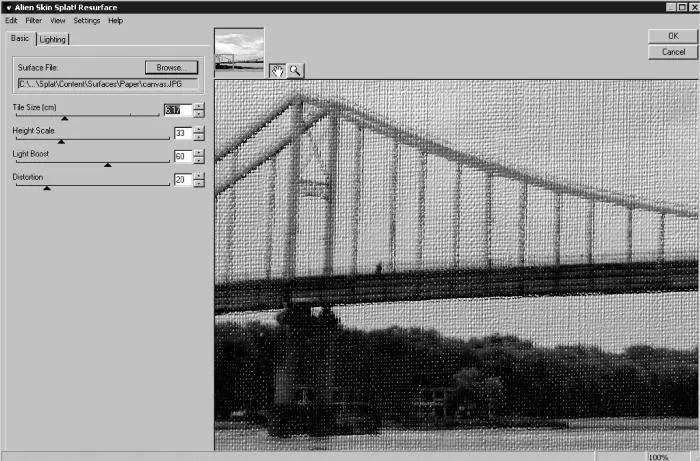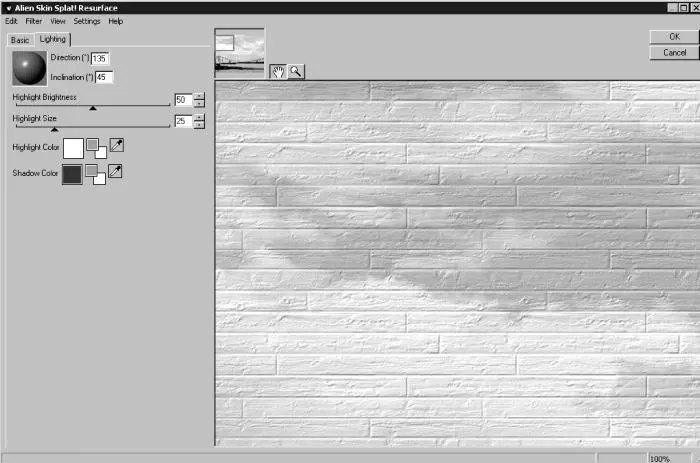Рис. 2.96. Исходное изображение (слева) и пример использования фильтра Patchwork (Мозаика) (справа) – рисунок заполнен ASCII-символами.
Фильтр содержит всего лишь один параметр для настройки – Tile Width (Ширина элемента). Он определяет величину элементов мозаичного изображения. Понятно, что чем меньше размер элемента, тем лучше будет угадываться исходное изображение в канве мозаики (рис. 2.97).
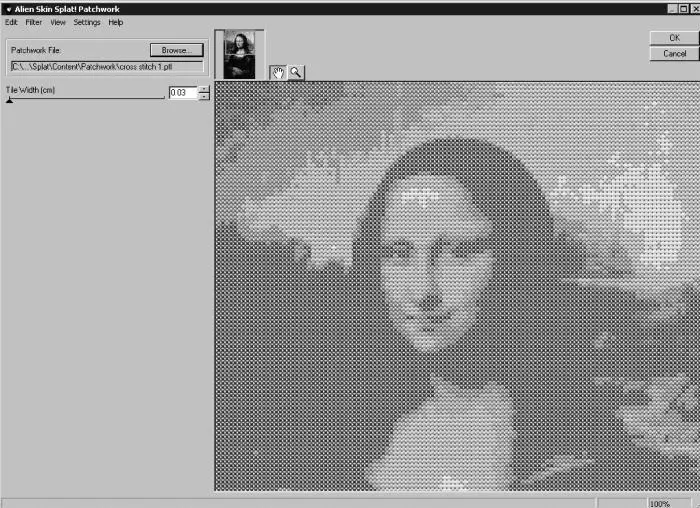
Рис. 2.97. Настройки фильтра Patchwork (Мозаика).
Resurface (Изменение поверхности)
Фильтр Resurface (Изменение поверхности) поможет сделать изображение таким, как будто оно написано на холсте, выгравировано на бетонной стене или нарисовано на деревянной стене (рис. 2.98).
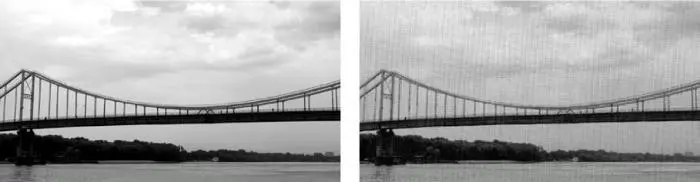
Рис. 2.98. Исходное изображение (слева) и пример использования фильтра Resurface (Изменение поверхности) (справа) – в результате применения текстуры холста кажется, что изображение нарисовано.
Фильтр предоставляет широкий выбор текстур различных материалов: металл, бумага, гранит, кожа и др. Если вам нравятся неповторимые эффекты, вы можете взять одну из заготовок за основу и настроить ее самостоятельно. Например, при помощи параметра Tile Size (Размер элемента) можно управлять степенью детализации текстуры, параметр Light Boost (Увеличение освещенности) может помочь отрегулировать освещенность изображения (рис. 2.99).
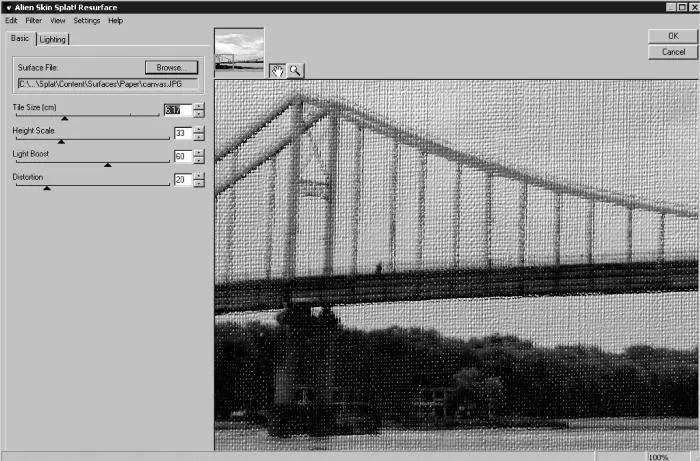
Рис. 2.99. Вкладка Basic (Основные) окна настроек фильтра Resurface (Изменение поверхности).
Настройки, расположенные на вкладке Lighting (Освещение), дают возможность регулировать Highlight Brightness (Яркость эффекта), Highlight Size (Размер блика) и Highlight Color (Цвет блика), Shadow Color (Цвет тени), Direction (Направление света) (рис. 2.100).
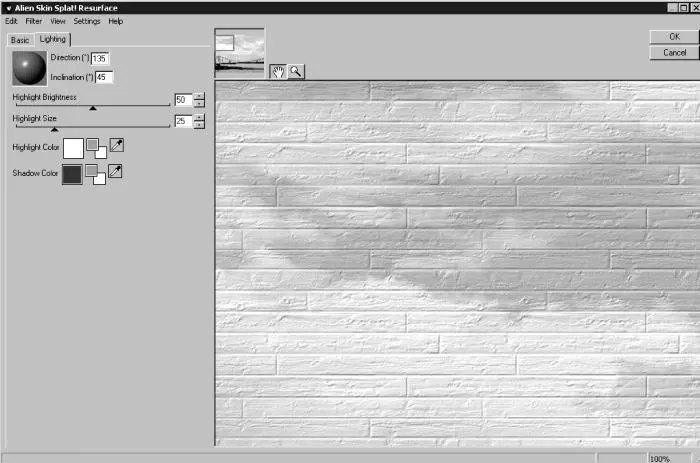
Рис. 2.100. Вкладка Lighting (Освещение) окна настроек фильтра Resurface (Изменение поверхности).
Большинство эффектов, которые предлагает дополнительный модуль Splat! можно создать и стандартными средствами Photoshop. Однако используя средства плагина, то же самое можно сделать гораздо быстрее.
Как и другие плагины Alien Skin, фильтры Splat! имеют отличный, продуманный интерфейс, возможность предварительного просмотра, сохранения собственных настроек, использования предварительных заготовок, отмены и возврата действий.
♦ DIGITAL SHO/DIGITAL SHO Professional.
♦ DIGITAL ROC/DIGITAL ROC Professional.
♦ DIGITAL GEM/DIGITAL GEM Professional.
♦ DIGITAL GEM Airbrush Professional.
С появлением цифровой фотографии искусство фотомонтажа умерло и родилось заново. Из занятия, доступного лишь посвященным, оно превратилось в массовое увлечение. Раньше, чтобы создать фотошедевр, нужно было не только иметь качественную и дорогую оптику, но и знать секреты химических реактивов, а также способы ретуширования и калибровки цвета.
Сегодня для создания качественного изображения достаточно иметь цифровую камеру и растровый редактор типа Adobe Photoshop. Если раньше узнать о том, получился ли у вас кадр, вы могли только после проявки и печати, то цифровое изображение можно сразу увидеть на экране и, если что-то не получилось, удалить и переснять снова.
Используя средства растровых редакторов, предназначенные для редактирования изображений, можно быстро исправить небольшие недостатки фотографии, удалить ненужные детали из кадра, подсветить темные участки и т. д.
За последние годы стоимость цифровых фотокамер снизилась настолько, что они стали доступны практически для каждого. Более того, сейчас уже не являются редкостью мобильные телефоны с встроенными камерами, при помощи которых можно получить фотографии сравнительно неплохого качества. Судя по всему, технические характеристики таких устройств будут и дальше улучшаться, а цены – снижаться. Это означает, что цифровая фотография будет приобретать все большую популярность и, соответственно, будет возрастать интерес к обработке фотографий.
Несмотря на то что обработка фотографий в растровых редакторах значительно проще, чем способ, который использовался ранее, для того чтобы работать с цифровыми снимками на профессиональном уровне, необходимо знать некоторые секреты мастерства работы в той или иной программе.
Читать дальше
Конец ознакомительного отрывка
Купить книгу